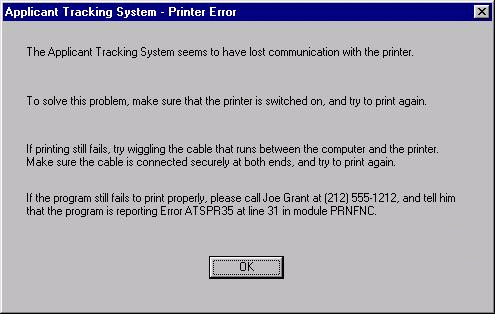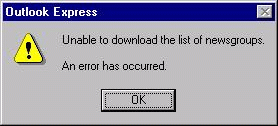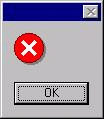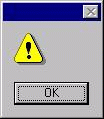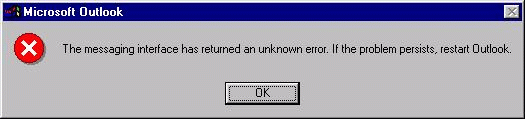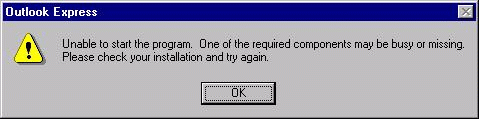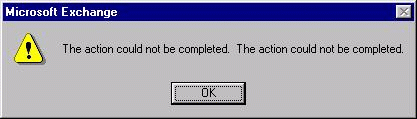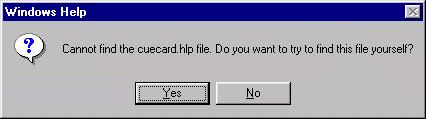Здесь вы не увидите ни строчки кода. Мы поговорим об обычных людях — о наших пользователях, точнее о том, как сообщать им, если в системе возникла какая-то непредвиденная ситуация.
В основе статьи доклад Антонины Хисаметдиновой с Heisenbug 2017 Moscow, которая занимается проектировкой пользовательских интерфейсов в компании Собака Павлова.
Кроме того, на Медиуме есть цикл статей «Руководство по проектированию ошибок». Цикл еще не дописан до конца, но дает более полную и цельную картину по теме статьи.
Ошибочный сценарий
Раз за разом мы проектируем основные сценарии самых разнообразных сервисов. В случае интернет-магазина основной будет таким:
Человек заходит на сайт, выбирает товар, заказывает его доставку; оплачивает и получает заказ.
Мы так концентрируемся на основных сценариях, что забываем одну очень важную вещь: есть альтернативные сценарии и тысячи способов того, как основной сценарий может прерваться.
Всё это — ошибочные сценарии, возникающие, когда что-то идет не так.
Продуктовые команды часто не уделяют достаточно внимания таким сценариям. Например, очень типичная история: «Что-то пошло не так. У нас проблемы, поэтому просто закройте это сообщение».
Еще пример: «У нас ошибка. Повторите вашу попытку позже»:
И еще одна категория ошибок — моя любимая: неизвестные ошибки.
Зачем работать над ошибочными сценариями?
Обосновать бизнесу необходимость проработки ошибочных сценариев бывает очень сложно. Зачем нам возвращаться назад и что-то исправлять, когда впереди у нас новые фичи? Но у меня есть четыре железных аргумента, которые помогут продемонстрировать вашему product owner’у или бизнесу необходимость такой работы.
Хорошее сообщение об ошибке снижает нагрузку на техническую поддержку и персонал
На слайде представлены некоторые цифры одного из наших клиентов. Это количество звонков пользователей в техподдержку в месяц. Звонки связаны с проблемами определенного рода:
Обратите внимание, 400 человек в месяц звонят просто из-за того, что не могут войти или корректно ввести логин / пароль в соответствующей форме на сайте.
Хорошее сообщение об ошибке помогает пользователю не потеряться в воронке конверсии
Если сообщение об ошибке составлено грамотно, оно возвращает его к основному сценарию, даже если произошел разрыв сессии.
Хорошее сообщение об ошибке обучает работе с сервисом
Возможно, вам даже не потребуется создавать onboarding или какие-то обучающие видео, разработка которых, кстати говоря, тоже стоит приличных денег.
Хорошее сообщение об ошибке позволяет сохранить доверие к сервису в трудную минуту
Это последний, но немаловажный аргумент.
Вообще тема доверия «человек-технология» исследуется довольно давно. Сейчас мы уже достаточно доверяем технологиям. Например, мы никогда не будем перепроверять, отправил ли мессенджер сообщение адресату, или как калькулятор сложил или умножил трехзначные числа (к сожалению, правда, не все сервисы могут похвастаться таким уровнем доверия, как калькуляторы).
Мы доверяем свою жизнь десяткам видов разного программного обеспечения, летая в самолетах. Но это доверие очень легко разрушить. Сделать это может даже самая маленькая ошибка. И такие ошибки случаются как в маленьких, так и в очень больших компаниях.
Из-за чего возникают ошибки
Я несколько раз упомянула «хорошее сообщение об ошибке». Настала пора поговорить о том, что это значит. И для начала разберемся, из-за чего в принципе возникают ошибки.
- первое, что приходит в голову, это какие-то глобальные сбои или технические работы на сервисе;
- специфические баги;
- ошибки пользователя.
Но это далеко не всё. Еще есть:
- проблемы на стороне подключенных сервисов;
- внешние проблемы;
- крайне необычное поведение пользователей или сервиса.
Это не попытка классификации. На самом деле видов ошибок далеко не шесть, их может быть сотня или даже больше. Но в контексте проектирования интерфейсов эти ошибки самые значимые.
Глобальные сбои
Давайте начнем с ситуации, когда ваш сервис полностью недоступен.
К сожалению, такие ошибки могут возникнуть в любых сервисах, от онлайн игр до сложных биржевых профессиональных инструментов.
Хороший вопрос: что в такой ситуации делать?
Пока разработчики спешно чинят какие-то инструменты, несчастные пользователи получают странные сообщения об ошибках и достают вашу техподдержку, пишут неприятные посты в твиттере:
Давайте посмотрим на сообщения, которые в этот момент выводятся:
Они достаточно простые и некоторые из них даже честно извиняются. Но пользователи все равно чувствуют себя некомфортно и пытаются понять, в чем же дело; повторяют вход далеко не через 15 минут; тыкают, куда попало.
Как им помочь?
Подумайте о последствиях
Если вы не знаете, каковы последствия глобального сбоя, просто сходите в техподдержку. Потому что в этот момент ребята там огребают по полной. И они с удовольствием с вами этой болью поделятся.
Многие в таких ситуациях ограничиваются сообщением: да, у нас есть проблема и мы скоро ее поправим:
Но «скоро» — это когда?
Пользователю не нужно знать, когда вы всё поправите, с точностью до минуты. Но им нужно понимать какие-то значимые временные ориентиры, например, 15 минут, один час, пять часов или даже сутки. Это поможет им сориентироваться в пространстве и спланировать управление своими деньгами.
Еще один резонный вопрос (в ракурсе финансового сервиса): работают ли карточки?
И хорошее сообщение об ошибке сможет на него ответить. Даже если карточки не работают, лучше всё равно об этом сказать, потому что это очень важная информация.
Еще одна история — тут зарплата или перевод должны быть; а когда придут эти деньги?
Вроде бы ничего критичного, но когда человек не может проверить баланс, он начинает сильно паниковать. Поэтому предложите проверить баланс альтернативными методами, если это, конечно, возможно.
И последняя, очень серьезная ситуация, когда действительно человеку срочно нужны его деньги. Если это возможно, сообщите, как снять деньги или найти ближайший офис, если у вас есть такой сервис:
Важно понимать, что глобальный сбой — это проблема ваша, а не пользователя. Не нужно перекладывать на него мыслительные процессы. Предложите сразу готовые варианты.
Предупредите заранее
Не все пользователи готовы зайти в личный кабинет прямо сейчас, и далеко не все пользователи в принципе зайдут и заметят ошибку. Но если вы предупредите их заранее (например, постом в Twitter, SMS-сообщением или по электронной почте), то когда они столкнутся с сообщением об ошибке, будут готовы.
Отдельно стоит сказать про профессиональные сервисы, от которых ежедневно зависит работа пользователей. Например, сервис Антиплагиат иногда выводит такое сообщение о проведении технических работ:
Обратите внимание, что указана точная дата и точный диапазон времени — это поможет пользователю спланировать свою работу в вашем сервисе.
Тема предупреждений об ошибках косвенно связана с сохранением доверия. Может показаться, что очередное предупреждение об ошибке заставит часть пользователей усомниться в надежности сервиса (возможно, они бы в этот момент и не воспользовались сервисом, т.е. в принципе не узнали бы об ошибке). Но восприятие предупреждения как заботы или как лишнего камня в огород сервиса зависит в том числе и от того, как часто вы говорите, что у вас проблемы. Плюс есть совершенно разные сервисы. Интернет-банк — это одно. Но, к примеру, если у вас интернет-магазин, не нужно каждый раз писать пользователю о проблемах, потому что он заходит к вам не так часто.
Однако если же мы говорим о профессиональных инструментах, от которых пользователь реально зависит каждый день с утра и до вечера, очень странно не предупредить о проблеме (а частота, с которой допустимо сообщать пользователю о проблемах, при этом сильно зависит от отрасли).
Специфические баги
Тестировщики и продуктовые команды в целом вовремя отлавливают и не допускают вывода на пользователя очень большой доли багов. Но, к сожалению, ошибки случаются везде, и не всегда возможно их избежать.
Для нас баги — это знакомая история. Мы четко классифицируем их по разным параметрам: степени опасности, необходимости исправления и т.п.
Но пользователи когда замечают баг, в принципе не понимают, с чем они столкнулись. Многие даже не знают этого термина. Для них баги на самом деле выглядят вот так:
Мы предполагаем, что если пользователь вдруг заметил что-то странное, он конечно же нам об этом сообщит. У него есть для этого пять или даже больше способов:
- раздел «Контакты» и обратная связь;
- онлайн-консультант и звонок в техподдержку;
- социальные сети и чаты компании;
- отзывы (App Store и Play Market)!!!
- блоги и форумы.
Мы предполагаем, что пользователь когда-нибудь проскролит страницу вниз до подвала, найдет там вкладку «Контакты». В разделе контактов найдет среди карт, отделов, офисов продаж и прочего маленькую кнопочку «Обратная связь», нажмет на нее, выберет тему обращения. Напишет подробное письмо о том, как воспроизвести эту ошибку, приложит скриншоты и отправит.
Да, действительно, такие письма приходят. Но если ошибка очень плохая, человек может сразу оставить отзыв с низкой оценкой на App Store, где также подробно распишет, чем ему ваш сервис не нравится.
У всех перечисленных каналов обращений есть одна очень большая проблема: они вырывают пользователя из контекста, заставляют его отвлекаться на то, чтобы, по сути, помочь вам. Поэтому большинство пользователей предпочитают подождать, пока проблема исчезнет сама (пока вы сами ее заметите):
Или могут вообще перестать пользоваться вашим сервисом, как неработающим.
Поэтому в багтрекере ВКонтакте висит такой вот тикет, который называется «отсутствие кнопки «Сообщить о баге»»:
Действительно, это проблема очень многих сервисов.
Создайте специальные окна для сбора обратной связи
Но есть и позитивные примеры, например, Semrush. Почти по всему сервису размещены специальные окна, которые нацелены на то, чтобы забирать фидбэк от человека.
В такой ситуации пользователю стоит меньших усилий написать вам о какой-то ошибке или о фидбеке. Особенно это актуально для бета-тестирования.
Если нельзя исправить баг быстро, предупредите о нем
К сожалению, бывают такие ситуации, когда вы не можете исправить баг быстро. Можно просто предупредить об этом пользователя — как и в предыдущей части доклада.
В качестве примера здесь приведен скриншот, когда с помощью совершенно обычных окошек разработчики иконочного шрифта material design предупреждают пользователей, что есть проблема совместимости, и приносят свои извинения:
Обратите внимание, что они приводят ссылку для тех, у кого возникли эти проблемы. По ссылке инструкция, как всё исправить.
Самое главное, что нужно запомнить про специфические баги, — это необходимость качественного фидбэка. Поэтому создавайте специальные окна, чтобы как можно быстрее получать от пользователей эту информацию. Ну и второе — конечно, предупреждайте, если вам какой-то баг известен, но вы не можете его поправить.
Ошибки пользователей
К сожалению, многие разработчики считают, что ошибки пользователей — это дело пользователя. Но на самом деле, чем больше пользователи ошибаются в определенной точке продукта, тем сильнее в этой точке виноват сам сервис. В контексте проектирования ошибок я могу предложить пять фишек, которые помогут вам улучшить пользовательский опыт в подобных местах.
Первый пример узкого места многих сервисов — это, конечно, вход / регистрация:
Например, поле входа в InVision. Маленькая красная полосочка — это, в принципе, всё сообщение об ошибке. Наверное, когда дизайнер его рисовал, думал, что пользователь без труда прочитает сообщение: «Упс, комбинация email и пароля не верна». Проверит сначала email, затем пароль, и снова нажмет кнопочку войти. Но статистика подсказывает, что пользователь делает несколько попыток входа и ввода пароля, прежде чем догадывается, что проблема в email-адресе.
Это происходит, потому что внимание пользователя в момент входа сосредоточено в одной очень узкой области — она называется фокусом внимания:
Как вы видите, сообщение об ошибке, достаточно высоко и пользователь может его просто не заметить при обновлении страницы. К тому же InVision стирает пароль (надо же помочь пользователю…). И шевеление в области пароля еще больше фокусирует внимание пользователя; он думает, что ошибка именно там.
Фишка 1. Разместите сообщение в фокусе внимания
Те же ребята из InVision в другой части продукта предоставили информацию об ошибке немного по-другому. Во-первых, они подсветили оба поля. Во-вторых, не стирают пароль, потому что он может быть правильный (они предполагают, что пользователь заметит, где именно ошибка, и сам примет решение):
Фишка 2. Показывайте, где именно ошибка
Подсвечивание обоих полей — это и есть вторая фишка.
Но и это не всегда помогает.
Например, дизайнеры компании Adobe считают, что пользователи действительно это всё читают:
Еще один классический пример предлагает Xiaomi:
Или, например, сайт Госуслуги (как и многие другие) просто дублирует название поля заголовка в ошибку:
Фишка 3. Используйте понятные и короткие формулировки
В примерах выше вся проблема в буквах. Поэтому нужно подумать над тем, как сделать формулировки короче и понятнее. Мы можем легко прочитать это сообщение, когда видим его на огромном экране и фокусируемся на чтении:
Но в окружении интерфейса и текущих задач у пользователей это выглядит вот так:
И они не дочитывают до конца. Когда пользователь читает строку, он фокусируется на начале строки. А чтобы прочитать дальше, ему надо приложить усилия:
Ему неохота читать ваши тексты, он хочет дальше решать свои задачи.
Поэтому, сокращая формулировку и размещая сообщение в зоне фокусировки, мы можем быстрее донести смысл.
Фишка 4. Подскажите, как исправить ошибку
Кто сталкивался с кассами самообслуживания?
Современные кассы самообслуживания, конечно, построены по-разному. Но самые первые из них были построены по такому сценарию: я кладу корзинку на одну сторону, беру по очереди товары, сканирую штрих-код и кладу их на другую сторону, чтобы система знала, что я действительно всю корзину просканировала (по весу). В тот момент, когда я складываю товар на левую сторону, система понимает, что я его отсканировала, и добавляет его в чек. Разработчики касс обратили внимание на очень интересную проблему: люди берут маленький товар (например, бутылку воды), сканируют его, затем сразу берут второй товар и пытаются его провести. При этом система никак не реагирует, сканер не работает, а пользователи ищут глазами помощников и напрягают персонал ритейлера.
В чем была проблема? Пользователи забывают положить маленькие товары на другую сторону. Поэтому разработчики добавили звуковой сигнал, после чего в 90% таких ситуаций покупатели стали обходиться без помощника. Сигнал заставлял человека поднимать глаза на экран кассы и выходить из состояния, когда он сканирует свою огромную корзину покупок: «Точно, я не положил воду».
У этого сообщения об ошибке есть две из перечисленных «фишек»: оно подсказывает, где именно ошибка, и обучает работе с сервисом.
Фишка 5. Сохраняйте работу пользователя
Последнее, но самое интересное.
Давайте сразу на примере. Это кусочек пути регистрации (в очередной раз напоминаю, что регистрация — достаточно слабое место у очень многих сервисов):
Чтобы вообще начать пользоваться финансовым сервисом Revolut, я должна сначала подтвердить свой номер телефона. Обратите внимание, они уже автоматически определили и подставили код страны. Спасибо ребятам.
Дальше я должна ввести свое имя и фамилию. Ну раз они определили мою страну, то я начинаю вводить автоматически по-русски, и когда я уже нажимаю «Далее», заполнив всю форму, сервис мне говорит: «Пожалуйста, используйте латинские буквы». Автоматическая валидация уже давно всем известна, и ее нужно обязательно применять! Но на этом дело не заканчивается. Мне нужно заполнить адресную информацию, причем, обратите внимание, страна уже подставлена автоматически и написана кириллицей.
Но меня не обманешь — я ввожу адрес латиницей, нажимаю Continue. И, как вы думаете, что происходит?
В такие моменты действительно хочется выкинуть телефон куда-нибудь. Но это, конечно, исключительный случай. Однако этот пример также показывает, что лишние и любые повторные действия очень сильно напрягают пользователя, заставляют его нервничать и негативно сказываются на имидже вашего продукта.
Поэтому не заставляйте пользователя вводить какие-то поля заново, используйте как можно больше автоматизации.
Проблемы подключенного сервиса
Тестируйте API подключенных сервисов
На днях мне попался интересный отчет на сайте APIFortress. Там был рассказ про компанию, которая поставляла стоковые изображение своим партнерам. Одним из них было агентство, которое занималось сувениркой с мопсами.
Однажды этот мопс-партнер позвонил в стоковую компанию и пожаловался на поломку сервиса.
Оказалось, что стоковая компания в тот день выпустила с утра минорное обновление API, которое не затронуло большую часть клиентов, но очень сильно ударило по мопс-компании. Сайт у них был построен таким образом, что обновление вызвало какой-то критический сбой работы поиска. Конечные пользователи видели, что ничего не найдено или какую-то неизвестную ошибку. Поэтому на подключенные сервисы надо обращать пристальное внимание.
Учите их различать проблемы
Иногда недостаточно просто знать, что где-то там у вас проблема, потому что пользователи будут видеть странные окна, которые не будут им помогать:
И в интерфейсе эту проблему не решить.
Поэтому очень важно потратить усилия, чтобы научить ваш сервис различать причины проблем с API.
Предусмотрите в интерфейсе оповещение о проблемах
Очень хороший пример — сервис-автоматизатор ifthisthenthat. С помощью связок API различных сервисов (например, умного дома или социальных сетей) они заставляют сторонние сервисы делать определенные вещи. Например, если я опубликовала пост в Instagram, он автоматически уходит в мой Facebook. Или, если я вышла из дома, сервис определяет по моей геопозиции, что я нахожусь в офисе, и проверяет, выключила ли я все свои смарт-утюги. А если не выключила, то выключает.
Эти ребята проделали очень большую работу, и не только в интерфейсе.
Во-первых, они выделяют отдельную вкладку для ошибок. Все неудавшиеся операции собираются в этот лог.
Они определяют разные типы ошибок:
В первом случае — сервис Instagram офлайн, и мы понимаем, в чем проблема. Возможно, мы временно вышли из зоны действия сети.
В случае, если пользователь никак не может поспособствовать решению проблемы, выводится просто оповещение.
Внешние проблемы
Что такое внешние проблемы в моем пользовательском понимании?
Весь software завязан на аппаратуру, на датчики и т.п. Всё это тоже создано людьми и может не работать. Поэтому очень важно сообщать об этом пользователю. Хороший сервис может сообщать о таких ошибках, как о своих.
Дайте понять, какие действия в вашем сервисе недоступны из-за внешних проблем
Хороший пример — отсутствие интернет-соединения в коммуникаторе Slack. Если во время работы у меня отвалился интернет, я вижу вот такое сообщение сверху:
Как мы помним про сообщения об ошибках пользователей, в момент ввода какого-то текста пользователь сконцентрирован в этой области:
Slack об этом не забывает и подсвечивает поле желтеньким.
При этом он не блокирует мне набор сообщения. Я могу продолжить писать его дальше, но при попытке отправить Slack-бот отправляет мне вот такое сообщение:
И в принципе очень доступно объясняет, с чем именно проблема. Такую ошибку я замечу достаточно быстро.
Большая проблема с внешними ошибками, которая пришла к нам еще из «древних» времен, когда продукты создавались инженерами для инженеров, — это содержание текстов об ошибках:
Они написаны таким языком, как будто мы сейчас до сих пор подразумеваем, что пользователь знает, что такое firewall, ftp, dll, ядро, kernel и так далее.
Четко разделите уровни компетенции
Техническому специалисту мы показываем одну информацию, а пользователю — другую.
Наверное, стоит отдельно сказать про то, как люди в принципе общаются с техподдержкой.
Для многих это действительно большой стресс. Большая часть сообщений об ошибках совершенно не подразумевает, что они должны быть поняты. Человек, который даже не знает английского языка, пытается как-то объяснить: у меня там что-то сломалось. Он испытывает очень сильный дискомфорт. И всё это влияет в целом на его опыт общения с вашим сервисом. Поэтому старайтесь создавать такие сообщения, которые пользователь сможет осознать и своими словами передать техподдержке.
Например, это фото 3D-принтера, который четко и ясно (с помощью маленького экранчика) говорит, что температурный сенсор испортился — произошла ошибка, поэтому он остановился. Свяжитесь с техподдержкой. Пользователь легко может понять, в чем дело, и для него не сложно описать эту проблему своими словами без технических терминов:
Помогите пользователю оценить приоритет проблемы
Что это значит?
Рассмотрим такой пример: большая часть машин уже имеет экранчики, где мы можем выводить текст (не то, что раньше). Но такое ощущение, будто разработчики копипастят текст описания ошибок из старых инструкций, которые совершенно непонятны и требуют долгого вчитывания:
В такой ситуации пользователь не понимает, что делать. Некоторые водители-новички вместо того, чтобы прочитать инструкцию, просто продолжают ездить, думая, что всё в порядке. А у других, наоборот, начинается паника — они пытаются вызвать эвакуатор.
А есть еще такая категория: «У меня там до зарплаты неделька… ничего же не случится?»
Поэтому очень важно дать возможность пользователю оценить опасность этой проблемы. Пользователь в этот момент не хочет лезть в какие-то сложные инструкции. Если действительно произошло что-то страшное, важно указать одно — серьезность проблемы. Иногда «эксплуатацию продолжать нельзя», а иногда и правда можно подождать до зарплаты.
Крайне необычное поведение пользователей или сервисов.
Бывает ситуация, как на графике. Что вызвало такой резкий скачок? К примеру, это температура в двигателе повысилась? Или это просто датчик какой-то забарахлил?
В таких ситуациях лучше всего пользователю дать возможность самому принять решение о том, что же это было.
В качестве примера — хорошая длинная история. В сентябре этого года видеоблогер PewDiePie во время стрима на несколько сотен тыс. человек обозвал своего чернокожего противника словом, которое в англоязычном мире называть в принципе не стоит. Он, конечно, потом извинился, но все равно произошел скандал. Производители разных игр, в том числе, Шон Ванаман, подали жалобу в YouTube с просьбой удалить все видеозаписи того, как PewDiePie играл в их игры.
Но за PewDiePie тоже стояла большая армия поддержки. И на игры Шона Ванамана в Steam (сервис, который продает эти игры) посыпались сотни негативных отзывов. Эти отзывы не отражали качество игры, но могли негативно сказаться на ее продажах. И Steam проделал просто потрясающую работу: они обратили внимание пользователя, что произошло, что замечен нетипичный объем отрицательных отзывов с 11 сентября:
При этом они позволяют пользователю самому решить, исключать эти отзывы или учитывать. Пользователь может сам принять решение, насколько эти отзывы для него важны в контексте покупки игры. Такая работа над ошибками восхищает меня и как usabilist’а, и как пользователя этого сервиса.
Дополнительные возможности — скрытый потенциал
Не все ошибки — просто баги. У многих есть скрытый потенциал. Давайте про это немного поговорим.
Обучайте через ошибки
Во-первых, как я уже говорила ранее, через ошибки можно и нужно обучать.
Например, сервис Skyeng — это онлайн школа английского языка, которая работает только через браузер Google Chrome. Этот браузер автоматически (по дефолту) иногда блокирует входящие видеозвонки или аудиозаписи. И в такой ситуации Skyeng вешает кнопочку, которая ведет на вполне подробную инструкцию:
У этого решения тоже есть некоторые проблемы. Если таких кнопочек в вашем сервисе будет очень много, все эти инструкции будет просто невыносимо, дорого и сложно поддерживать в актуальном виде. А пользователь на самом деле не сильно любит читать какие-то инструкции.
Еще один пример — SEMrush. Это окно входа в сервис:
Оно отображается в том случае, если я пошла по ссылке, которая требует от меня авторизации. Большая часть сервисов в такой ситуации выдает ошибку 404, пользователь уходит и больше не возвращается по этой ссылке. Но в SEMrush не ограничиваются просто формой входа. Они показывают дополнительные картинки и описание работы в той части сервиса, куда ведет эта ссылка. Таким образом пользователь входит в контекст. Он понимает, куда пойдет, если сервис ему знаком. А если сервис не знаком, получит беглое представление о том, что его ждет после входа.
Выводите из тупика
Еще один потенциал сообщений об ошибках — это вывод из тупика.
Часто ошибки являются абсолютно тупиковыми сценариями. Пользователю нужно вспоминать контекст и возвращаться по сценарию выше.
Например, возьмем сервис Avito. Там есть вкладка «Сохраненные поиски»:
Если там ничего нет, пользователь вынужден возвращаться обратно к строке поиска. В соответствии с представленной здесь инструкцией, которую он должен каким-то образом запомнить, он должен выполнить сохранение поиска где-то там на странице.
А можно было сделать вот так:
Мы знаем (сохраняем) историю и выводим ее здесь, чтобы пользователь, не отрываясь от контекста, нажал звездочку и сохранил какой-то нужный ему поиск. Таким образом мы превращаем тупиковый сценарий в возврат к основному пути.
Доступность
Есть еще одна важная тема, которую я хотела обсудить, это доступность интерфейсов.
Меня очень радует, что в последнее время об этом стали много говорить, и много в этом направлении стали делать. Например, недавно UsabilityLab проводили тестирование доступности интернет-банков для людей с нарушениями зрения и слуха.
Но в контексте ошибок мы иногда забываем про разницу восприятия и делаем некоторые вещи, которых делать нельзя.
Например, многие используют только цветовую индикацию ошибки. Так делать не стоит, потому что есть дальтоники:
Многие дизайнеры скажут: «Я всё проверил в специальном сервисе, который показывает, как видит дальтоник». Но на самом деле эти сервисы никогда не покажут точной картины, потому что все дальтоники видят по-разному. И даже если вы подберете яркость / контрастность, всё равно существует риск, что пользователь-дальтоник эту ошибку не распознает.
Например, поле регистрации во Wrike содержит как раз такую ошибку:
У них реализована чисто цветовая дифференциация — при ошибке красным подсвечивается обводка и текст внутри поля. Лучше всего добавить какое-то текстовое сообщение или символ.
Еще одна проблема — это серые или слишком мелкие надписи. Если вы увидите в своем интерфейсе мелкий серый курсивный шрифт на сером фоне, можете смело идти к дизайнеру и заставлять его переделывать, потому что существуют разные мониторы и на дешевых такие вещи иногда не видны:
Человек просто сломает глаза при попытке прочитать такой текст.
Проводите Accessibility testing для сценариев с ошибками
Бизнес-ценность
Когда я показала этот доклад своему коллеге-менеджеру, он сказал: «Не убедила». Потому что для бизнеса долго, дорого и совсем не выгодно делать такую большую работу над ошибками. В контексте проектирования интерфейсов я бы хотела сказать, что я не призываю вас так прорабатывать вообще все ошибочные ситуации.
Что нужно делать? Мой коллега выстроил работу в своем коллективе следующим образом. Все ошибки, которые возникают, сначала собираются в какой-то один большой мешок (log). Оттуда вычленяются только те ошибки, которые повторяются.
Повторяющиеся ошибки уже имеют бизнес-ценность. Это те ошибки, на которые стоит потратить время.
Но далеко не всегда нужно торопиться и сразу лепить ошибку на интерфейс, потому что очень часто возникновение таких ошибок вообще можно предотвратить, переписав немножко код, сходив к фронтенду и поправив что-то. И только если не получается избежать выхода ошибки на пользователя, действительно стоит задуматься о каких-то интерфейсных сообщениях.
Я понимаю, что интерфейс — это не всегда часть вашей работы. И даже далеко не все product owner’ы горят желанием выстраивать работу с ошибками в своей команде, потому что это не всегда выгодно (выгода, если и есть, иногда не видна сразу). Но моя цель — немного расширить ваш образ мышления и задать вопрос: вы делаете только свою работу или вы делаете классный продукт?
Потому что классный продукт умеет сообщать об ошибках. Он заботится о пользователе, даже когда что-то идет не так.
Резюме
Что я предлагаю вам делать со всей этой информацией?
- Когда вы придете на работу, обсудите доклад с командой и владельцем продукта. Особенно полезно зайти к UX’ерам или к дизайнерам.
- Проверьте, насколько ваши сообщения об ошибках полезны пользователям.
- После этого вы сможете комплексно посмотреть на свой продукт, найти его слабые места, которых раньше, возможно, не замечали, и улучшить ошибочные сценарии.
- И еще один очень важный пункт в контексте тестирования — ошибочные сценарии тоже нужно тестировать и часто на равных правах с остальными.
Что почитать?
Здесь есть несколько ссылок:
- «Release It!: Design and Deploy Production-Ready Software», Michael T. Nygard
- «How to write a great error message», Thomas Fuchs, https://goo.gl/4L8YWo
- Architecting Your Software Errors For Better Error Reporting, Nick Harley, https://goo.gl/7em6cQ
В заключение я хочу сказать, наверное, только одну вещь: ошибки — это тоже опыт. Проектируйте его.
Если тема тестирования и обработки ошибок вам так же близка, как и нам, наверняка вас заинтересуют вот эти доклады на нашей майской конференции Heisenbug 2018 Piter:
- Пишем UI тесты для Web, iOS и Android одновременно # python (Игорь Балагуров, Uptick)
- Web Security Testing Starter Kit (Андрей Леонов, SEMrush)
- Бета-тестирование ВКонтакте (Анастасия Семенюк, ВКонтакте)
Я получаю сообщение об ошибке «Прекращена работа…» при запуске приложений Office на моем компьютере
Excel для Microsoft 365 Word для Microsoft 365 Outlook для Microsoft 365 PowerPoint для Microsoft 365 Publisher для Microsoft 365 Visio, план 2 Excel 2021 Word 2021 Outlook 2021 PowerPoint 2021 Publisher 2021 Visio профессиональный 2021 Visio стандартный 2021 Excel 2019 Word 2019 Outlook 2019 PowerPoint 2019 Publisher 2019 Visio профессиональный 2019 Visio стандартный 2019 Excel 2016 Word 2016 Outlook 2016 PowerPoint 2016 Publisher 2016 Visio профессиональный 2016 Visio стандартный 2016 Excel 2013 Word 2013 Outlook 2013 PowerPoint 2013 Publisher 2013 Visio профессиональный 2013 Visio 2013 Office.com Еще…Меньше
При запуске на компьютере версий Excel, Word, Outlook, PowerPoint, Publisher или Visio из набора Office 2021, Office 2019, Office 2016 или Office 2013 может появиться такое сообщение об ошибке:
Прекращена работа программы Microsoft Excel.
Прекращена работа программы Microsoft Word.
Прекращена работа программы Microsoft Outlook.
Прекращена работа программы Microsoft PowerPoint.
Прекращена работа программы Microsoft Visio.
Прекращена работа программы Microsoft Publisher.
Прежде чем применять решения, предложенные в этой статье, обязательно убедитесь в том, что у вас установлены последние обновления Office. Если после установки обновлений Office вы по-прежнему получаете сообщения об ошибках «Прекращена работа», откройте вкладку Большинство приложений Office или Outlook и выполняйте указания по устранению неполадок в том порядке, в котором они указаны.
Попробуйте эти решения в порядке, приведенном ниже.
Инструкции на этой вкладке относятся к Excel, Word, PowerPoint, Publisher и Visio. Чтобы просмотреть подробные инструкции, щелкните заголовок.
-
Откройте любое приложение Office, например Word, и создайте новый документ.
-
Перейдите к пункту Файл > Учетная запись (или Учетная запись Office, если вы открыли Outlook).
-
В разделе Сведения о продукте выберите элементы Параметры обновления > Обновить.
Примечание: Возможно, потребуется нажать Включить обновления, если вы сразу не увидите команды Обновить.
-
После того как Office завершит поиск и установку обновлений, закройте окно с сообщением У вас установлены последние обновления.
Некоторые надстройки могут стать причиной проблем совместимости, которые приводят к появлению ошибки «Прекращена работа» для приложений Office. Чтобы быстро найти причину, запустите приложение Office в безопасном режиме. Для этого выполните указанные ниже действия.
-
Щелкните на значок Поиск и введите «выполнить», затем нажмите Выполнить для приложения, которое появится в результатах поиска.
-
В Windows 10, Windows 8.1 и Window 8 щелкните правой кнопкой мыши кнопку Пуск
(в левом нижнем углу) и нажмите Выполнить.
-
В Windows 7 нажмите кнопку Пуск и нажмите Выполнить.
-
-
Воспользуйтесь одной из перечисленных ниже команд.
Примечание: Если после ввода команды возникает ошибка «не удается найти», проверьте, есть ли пробел между именем приложения и /safe.
-
Введите excel /safe и нажмите клавишу ВВОД, чтобы запустить Excel.
-
Введите winword /safe и нажмите клавишу ВВОД, чтобы запустить Word.
-
Введите powerpnt /safe и нажмите клавишу ВВОД, чтобы запустить PowerPoint.
-
Введите mspub /safe и нажмите клавишу ВВОД, чтобы запустить Publisher.
-
Введите visio /safe и нажмите клавишу ВВОД, чтобы запустить Visio.
-
Чтобы убедиться в том, что приложение Office запущено в безопасном режиме, посмотрите на заголовок окна. Заголовок должен иметь такой вид: Microsoft Excel (безопасный режим).
Если приложение Office не запускается в безопасном режиме, проблема не связана с надстройками. Попробуйте восстановить Office или удалить его и снова установить. Если это не помогает, установите на своем компьютере самые последние версии драйверов устройств.
Если приложение Office запускается в безопасном режиме, поочередно отключите надстройки приложения и надстройки COM.
-
Запустив приложение Office безопасном режиме, выберите Файл > Параметры > Надстройки.
-
В списке Управление найдите элемент для соответствующих надстроек, например «Надстройки Word» или «Надстройки Excel», и нажмите кнопку Перейти. Если в списке Управление нет элемента для надстроек конкретного приложения Office, выберите элемент Надстройки COM.
-
Снимите флажок возле одной из надстроек в списке и нажмите кнопку OK.
Примечание: Известно, что некоторые надстройки более старых версий вызывают проблемы. Если такие надстройки есть в списке, сначала снимите флажки для них: Abbyy FineReader, PowerWord и Dragon Naturally Speaking.
-
Перезапустите приложение (на этот раз не в безопасном режиме).
Если приложение Office запускается, то проблема с надстройкой, которую вы отключили. Рекомендуем посетить официальный веб-сайт надстройки и проверить наличие обновлений. Если более новой версии нет или вы не используете эту надстройку, можете не устанавливать больше соответствующий флажок или удалить ее с компьютера.
Если приложение Office не запускается, повторите действия для снятия флажка следующей надстройки. Если в списке Управление был элемент для других надстроек, например Надстройки COM, повторите процесс и для этих надстроек. Если после отключения всех надстроек вам по-прежнему не удается запустить приложение Office, проблема не связана с надстройками. Попробуйте другие способы устранения неполадок, предложенные в этой статье.
Проблемы с приложениями Office 2016 или Office 2013 могут возникать при использовании более старых версий этих надстроек:
-
ABBYY FineReader
-
Dragon Naturally Speaking
Если это не помогло устранить проблему, щелкните следующий заголовок ниже.
Это действие полезно в случае, если одно из приложений Office повреждено. Сначала попробуйте быстрое восстановление, а если это не поможет, то восстановление по сети. Дополнительные сведения см. в статье Восстановление приложения Office.
Если это не помогло устранить проблему, щелкните следующий заголовок ниже.
Устаревшие драйверы Windows для устройств могут быть несовместимы с приложениями Office. Чтобы обновить драйверы, запустите на компьютере Центр обновления Windows или Центр обновления Майкрософт. Для этого выполните указанные ниже действия.
Для Windows 11:
-
Нажмите кнопку Пуск
.
-
Введите «параметры» в поле Поиск.
-
Нажмите Центр обновления Windows.
-
Нажмите Проверить наличие обновлений.
-
При наличии доступных обновлений нажмите Установить.
В Windows 10:
-
Нажмите кнопку Пуск
.
-
Выберите Параметры > Обновление и безопасность > Центр обновления Windows.
-
Выберите Проверьте наличие обновлений в Центре обновления Майкрософт.
-
Если есть доступные обновления, они должны быть автоматически установлены на компьютер.
В Windows 8.1 и Windows 8:
-
На начальном экране нажмите на панели чудо-кнопок кнопку Параметры.
-
Нажмите кнопку Изменение параметров компьютера.
-
В приложении «Параметры компьютера» выберите Центр обновления Windows.
-
Нажмите Проверка обновлений.
В Windows 7:
-
Нажмите кнопку Пуск.
-
В поле Найти программы и файлы введите фразу Центр обновления Windows.
-
В результатах поиска щелкните Проверка обновлений.
-
Если есть доступные обновления, нажмите Установить.
Если после обновления Windows проблема не исчезла, убедитесь в том, что у вас установлены последние версии драйверов для следующих устройств: видеокарта, принтер, мышь и клавиатура. Обычно драйверы для этих устройств можно скачать и установить прямо с веб-сайта изготовителя.
Если вы работаете с ноутбуком, проверьте, нет ли на веб-сайте его изготовителя обновленных файлов. Например, известная проблема связана с более старой версией драйвера пользовательского режима DisplayLink, который используется на некоторых ноутбуках. Чтобы обновить драйвер DisplayLink, перейдите на веб-сайт изготовителя.
-
Выберите расположенную ниже кнопку для скачивания и установки средства поддержки удаления.
Скачать
-
Следуйте указанным ниже инструкциям, чтобы скачать средство поддержки удаления для соответствующего браузера.
Совет: Скачивание и установка средства может занять несколько минут. После завершения установки откроется окно удаления продуктов Office.
Edge или Chrome
-
В левом нижнем углу щелкните правой кнопкой мыши SetupProd_OffScrub.exe и выберите пункт Открыть.
Microsoft Edge (старый) или Internet Explorer
-
В нижней части окна браузера нажмите кнопку Выполнить, чтобы запустить файл SetupProd_OffScrub.exe.
Firefox
-
Во всплывающем окне выберите Сохранить файл, а затем в правом верхнем окне браузера выберите стрелку загрузки> SetupProd_OffScrub.exe.
-
-
Выберите версию, которую нужно удалить, и нажмите кнопку «Далее».
-
Следуйте остальным указаниям и при появлении запроса перезагрузите компьютер.
После перезагрузки компьютера средство удаления автоматически откроется для завершения последнего этапа процесса удаления. Следуйте остальным указаниям.
-
Выберите действия для версии Office, которую нужно установить или переустановить. Закройте средство удаления.
Microsoft 365 | Office 2021 | Office 2019 | Office 2016 | Office 2013 | Office 2010 | Office 2007
Если это не помогло устранить проблему, щелкните следующий заголовок ниже.
Инструкции на этой вкладке относятся к Outlook.
Причиной появления этой ошибки при запуске Outlook могут стать проблемы с существующим профилем Outlook. Для быстрого устранения проблемы создайте новый профиль взамен существующего и снова добавьте в него свои почтовые учетные записи. Инструкции см. в статье Создание профиля Outlook.
Если это не помогло устранить проблему, щелкните следующий заголовок ниже.
Это действие полезно в случае, если один из файлов Outlook поврежден. Сначала попробуйте быстрое восстановление, а если это не поможет, то восстановление по сети. Дополнительные сведения см. в статье Восстановление приложения Office.
Если это не помогло устранить проблему, щелкните следующий заголовок ниже.
-
Выберите расположенную ниже кнопку для скачивания и установки средства поддержки удаления.
Скачать
-
Следуйте указанным ниже инструкциям, чтобы скачать средство поддержки удаления для соответствующего браузера.
Совет: Скачивание и установка средства может занять несколько минут. После завершения установки откроется окно удаления продуктов Office.
Edge или Chrome
-
В левом нижнем углу щелкните правой кнопкой мыши SetupProd_OffScrub.exe и выберите пункт Открыть.
Microsoft Edge (старый) или Internet Explorer
-
В нижней части окна браузера нажмите кнопку Выполнить, чтобы запустить файл SetupProd_OffScrub.exe.
Firefox
-
Во всплывающем окне выберите Сохранить файл, а затем в правом верхнем окне браузера выберите стрелку загрузки> SetupProd_OffScrub.exe.
-
-
Выберите версию, которую нужно удалить, и нажмите кнопку «Далее».
-
Следуйте остальным указаниям и при появлении запроса перезагрузите компьютер.
После перезагрузки компьютера средство удаления автоматически откроется для завершения последнего этапа процесса удаления. Следуйте остальным указаниям.
-
Выберите действия для версии Office, которую нужно установить или переустановить. Закройте средство удаления.
Microsoft 365 | Office 2021 | Office 2019 | Office 2016 | Office 2013 | Office 2010 | Office 2007
Если это не помогло устранить проблему, щелкните следующий заголовок ниже.
Устаревшие драйверы Windows для устройств могут быть несовместимы с Outlook. Чтобы обновить драйверы, запустите на компьютере Центр обновления Windows или Центр обновления Майкрософт. Для этого выполните указанные ниже действия.
В Windows 10:
-
Нажмите кнопку Пуск
.
-
Выберите Параметры > Обновление и безопасность > Центр обновления Windows.
-
Выберите Проверьте наличие обновлений в Центре обновления Майкрософт.
-
Если есть доступные обновления, они должны быть автоматически установлены на компьютер.
В Windows 8.1 и Windows 8:
-
На начальном экране нажмите на панели чудо-кнопок кнопку Параметры.
-
Нажмите кнопку Изменение параметров компьютера.
-
В приложении «Параметры компьютера» выберите Центр обновления Windows.
-
Нажмите Проверка обновлений.
В Windows 7:
-
Нажмите кнопку Пуск.
-
В поле Найти программы и файлы введите фразу Центр обновления Windows.
-
В результатах поиска щелкните Проверка обновлений.
-
Если есть доступные обновления, нажмите Установить.
Если после обновления Windows проблема не исчезла, убедитесь в том, что у вас установлены последние версии драйверов для следующих устройств: видеокарта, принтер, мышь и клавиатура. Обычно драйверы для этих устройств можно скачать и установить прямо с веб-сайта изготовителя.
Если вы работаете с ноутбуком, проверьте, нет ли на веб-сайте его изготовителя обновленных файлов. Например, известная проблема связана с более старой версией драйвера пользовательского режима DisplayLink, который используется на некоторых ноутбуках. Чтобы обновить драйвер DisplayLink, перейдите на веб-сайт изготовителя.
Возможно, вам будет полезна статья Outlook не отвечает, зависает на этапе «Обработка» или перестает работать.
Обратная связь
В последний раз мы обсуждали эту тему 3 ноября 2021 г. по вашим просьбам. Если эта статья оказалась для вас полезной (и особенно если нет), оставьте внизу отзыв, чтобы мы могли ее улучшить.
Нужна дополнительная помощь?
Нужны дополнительные параметры?
Изучите преимущества подписки, просмотрите учебные курсы, узнайте, как защитить свое устройство и т. д.
В сообществах можно задавать вопросы и отвечать на них, отправлять отзывы и консультироваться с экспертами разных профилей.
Найдите решения распространенных проблем или получите помощь от агента поддержки.
Читайте о самых распространённых онлайн ошибках. Какие причины их возникновения и как исправить.
Введение
В пользование сетью «Интернет» вовлечено подавляющее большинство всех обладателей компьютерной техники, независимо от вида используемых образцов устройств. И несмотря на многие преимущества задействования «Интернета» как для обработки и хранения данных, так и для их распространения и обмена, в некоторых случаях существует вероятность столкнуться с отказом в доступе к тем или иным ресурсам сети по причине возникновения разнообразных видов ошибок. И несмотря на утверждение, что полностью избежать ошибок в целом при взаимодействии с данными в сети «Интернет» практически невозможно, пользователи могут ознакомиться со списком основных и часто встречающихся видов ошибок, понять их значение и изучить некоторые основные шаги для их устранения. И далее в нашей статье мы подробнее остановимся на освещении данных вопросов.
Распространенные типы сетевых ошибок при доступе к ресурсам сети «Интернет»
Большинство известных видов ошибок в сети «Интернет» сопровождаются кодом состояния «HTTP». Обычно пользователи могут наблюдать сообщение об ошибке, содержащее помимо объясняющего текста еще числовое значение формата «4XX» или «5XX» (за числами четыре или пять следуют две дополнительные цифры, например, код ошибки имеет вид «404»).
И вариант формата «4XX», и «5XX» являются ошибками, но они имеют существенную разницу. Формат «4XX» – это ошибки, возникающие вследствие деятельности клиента, а «5XX» – результат ошибки сервера. Если при обращении к сетевому ресурсу всплывает сообщение с ошибкой в виде «4XX», то, скорее всего, пользователи могут ее самостоятельно исправить.
Ошибки вида «5XX» – это ошибки сервера, которые означают, что пользователи не оказывали влияния на результат, приведший к возникновению ошибки, и источником сбоя является неработающий сервер, к которому пользователи пытаются получить доступ. Независимо от вида ошибки, связанна ли она с деятельностью пользователей или работоспособностью удаленного сетевого сервера, пользователи могут предпринять несколько шагов, которые могут помочь решить проблему и устранить существующую неисправность.
В последующих разделах мы постарались перечислить наиболее распространенные сетевые ошибки, с которыми могут сталкиваться пользователи при взаимодействии с ресурсами сети «Интернет», а также упомянули пару полезных решений для исправления каждой ошибки. Пользователи не могут решить все онлайн-ошибки, так как некоторые из них происходят по вине серверов, и с ними мало что можно поделать для успешного восстановления работоспособности. Тем не менее, в ряде случаев, стоит попробовать устранить возникшую ошибку.
«400 Bad Request» («ошибка неверного запроса»)
Каждый раз, когда пользователи пытаются открыть веб-сайт путем набора «URL-адреса» в адресной строке сетевого обозревателя или нажимают на соответствующую ссылку сайта, полученную посредством различных приложений, веб-браузер инициирует запрос и отправляет его на удаленный сервер веб-сайта, к которому пользователи организовывают соответствующее обращение и стараются получить доступ. Ошибка «400» возникает, когда сервер не может полноценно понять и корректно обработать запрос. Такой вид непредвиденной ошибки может произойти, если указанный запрос искажен, неверен, испорчен или поврежден, но, чаще всего, ошибка возникает по довольно простой причине, например, пользователь использовал «URL-адрес» веб-сайта, которого не существует.
В большинстве случаев пользователи самостоятельно могут решить возникшую проблему и далее представлено несколько простых способов, которые можно задействовать для исправления указанной ошибки.
Обновите страницу. Нажатие клавиши «F5» обновляет страницу в большинстве браузеров. Если проблема связана с поврежденным запросом, то его повторная отправка иногда может помочь. Процесс не займет много времени и его всегда стоит попробовать. Ошибка «400» часто является временной, и простое обновление способно нередко ее исправить.
Перепроверьте «URL- адрес». Иногда неверный «URL-адрес», указанный пользователем в адресной строке обозревателя, может вызвать ошибку «400 Bad Request» вместо ошибки «404 Not Found» (о которой мы также поговорим в одном из разделов). Просмотрите и исправьте адрес при необходимости.
Произведите поиск страницы на сайте. Возможно, ошибка в названии веб-страницы искомого сайта была допущена самим пользователем или непосредственно неверный адрес был указан в ссылке, с которой осуществлен переход на страницу. Но если страница на сайте существует, то можно в строке поиска веб-сайта указать части полного адреса страницы, чтобы получить к ней доступ через поисковую панель.
Очистите файлы «cookie» и содержимое кэша используемого веб-браузера. Иногда, при обращении к веб-сайту, от сервера возвращается ответ с ошибкой «400», потому что происходит попытка прочесть «cookie» на пользовательском компьютере, которые повреждены или сильно устарели, или, как вариант, браузер кэшировал поврежденную версию страницы, которую пользователь пытается открыть. Своевременная очистка данных кэша и файлов «cookie» может помочь исправить неприятную ошибку.
«403 Forbidden» (ошибка «запрещено»)
Ошибка «403» возникает при попытке доступа к странице или сетевому ресурсу, к которым у пользователя нет соответствующего разрешения. В большинстве случаев, устранить проблему запрета доступа силами конкретного пользователя не получиться. Обычно подобное сообщение об ошибке возникает по одной из двух причин. В первом случае, владельцы веб-сервера корректно настроили права доступа, а пользователь действительно не обладает соответствующими допусками для перехода на удаленный ресурс. В другом случае, причина заключается в том, что собственники веб-сервера неправильно настроили разрешения (случайно или преднамеренно), и пользователь получает отказ в доступе, когда он действительно необходим, даже при наличии необходимых привилегий.
Несмотря на тот факт, что ошибка «403», ограничивающая доступ к удаленному ресурсу, регулируется и управляется настройками сетевого веб-сервера, пользователи могут опробовать несколько шагов для ее исправления.
Обновите страницу. Нажатие клавиши «F5» во многих популярных обозревателях позволяет мгновенно обновить страницу.
Повторно проверьте «URL- адрес». Иногда неверно заданный в строке обозревателя «URL-адрес» может вызвать появление ошибки запрета доступа «403 Forbidden». Убедитесь, что «URL-адрес» действительно указывает на страницу, а не на каталог. Большинство веб-сайтов ограничивают доступ к своим внутренним папкам из соображений безопасности, и опечатка в адресе может быть причиной отображения ошибки «403».
Проверьте собственные разрешения. Некоторые веб-сайты ограничивают доступ к своему содержимому, разрешая удаленное обращение только зарегистрированным участникам или пользователям, обладающим определенным уровнем привилегированного доступа. Если вход в систему не был осуществлен или у пользователей нет соответствующих разрешений, то, скорее всего, система выдаст ошибку «403 Forbidden».
«404 Not Found» (ошибка «не найдено»)
Ошибка «404 Not Found» – самая распространенная ошибка в сети, которая возникает при попытке посетить несуществующую веб-страницу. В основном, данная ошибка подразумевает, что серверу не удалось найти, искомый пользователями, удаленный ресурс. В большинстве случаев, в обозревателе появится сообщение об ошибке «404» после неудачной попытки ввести «URL» искомой страницы или перейти по соответствующей ссылке, которая на сервере абсолютно не представлена. И если пользователи сталкиваются с ошибкой «404», то можно попробовать ее исправить несколькими способами.
Обновите проблемную страницу. Нажатие клавиши «F5» инициирует обновление страницы в подавляющем большинстве современных веб-браузеров. Не всегда такое решение сможет устранить ошибку «404». Но иногда, на веб-серверах может происходить случайный сбой и, как следствие, отображение страницы, которая действительно существует, будет временно приостановлено. Поэтому необходимо обязательно опробовать данный способ и перегрузить страницу, в особенности, если на обновление будет потрачено всего несколько секунд, но существует шанс добиться корректной загрузки.
Убедитесь в правильности «URL- адреса». Неверно введенные «URL-адреса» (независимо от того, была ли допущена ошибка в процессе набора или веб-страница содержит неверную ссылку) являются наиболее частой причиной отображения в обозревателе сообщения об ошибке «404 Not Found».
Осуществите поиск требуемой страницы на сайте. Возможно пользователи получили неверный «URL-адрес» или на веб-сайте, с которого был осуществлен переход, указана ошибочная ссылка, но страница на искомом ресурсе существует. Попробуйте найти, посредством использования возможностей поисковой панели сайта, «URL» требуемой страницы по названию.
«500 Internal Server Error» («внутренняя ошибка сервера»)
Если пользователь пытается посетить веб-сайт и на странице веб-браузера всплывает сообщение «500 Internal Server Error», это обычно означает, что на сетевом ресурсе, к которому непосредственно происходит обращение, существует определенная неполадка и сервер не может предоставить более конкретную информацию. Проблема относится только к сайту и никак не связана с настройками и функционированием пользовательского веб-браузера, персонального компьютера или задействованным способом подключения к сети «Интернет».
Как и в случае с другими проблемами, которые мы обсуждали ранее, пользователь можете попытаться решить возникшую неисправность лишь несколькими способами.
Обновите страницу обращения. Большинство распространенных веб-браузеров используют стандартный набор клавиш для быстрого исполнения списка команд, и нажатие на клавишу «F5» позволяет сразу обновить активную страницу. К сожалению, во многих случаях, данный способ не работает по причине неисправности на удаленном ресурсе.
Важное замечание. Не пытайтесь перезагрузить страницу, если перед получением данного сообщения об ошибке «500» была предпринята попытка осуществить онлайн-платеж или любой вид денежного перевода. Принудительное обновление страницы может привести к отправке одного и того же платежа дважды. Большинство веб-сайтов обладают встроенным инструментом защиты и должны препятствовать повторному переводу денежных средств, но проблема может возникнуть, если веб-сайт испытывает проблему во время выполнения платежа.
Обратитесь к ресурсу позже. Довольно часто проблемы с сервером носят временный характер. Попробуйте посетить страницу после небольшого перерыва.
Свяжитесь с администрацией сайта. Если проблема не устранена, попробуйте, при возможности, связаться со службой поддержки веб-сайта, и сообщить им о возникших неполадках.
«502 Bad Gateway» («ошибка шлюза»)
Ошибка «502 Bad Gateway» означает, что посещаемый вами сервер пытался получить некоторую информацию с другого сервера, но получил неверный ответ. Причиной могут послужить несколько факторов. Возможно, сервер перегружен или возникли неполадки с сетью между двумя серверами, что носит временный характер, и может быть быстро исправлено. Также, как вариант, могут оказывать влияние на отсутствие доступа неправильные настройки брандмауэра или даже ошибка кодирования. В довольно редких случаях ошибка может возникать из-за проблемы на пользовательском компьютере или сетевом оборудовании. Поэтому стоит попробовать применить несколько шагов для возможного исправления ситуации.
Обновите страницу после отображения сообщения об ошибке. Как и в предыдущих случаях, воспользуйтесь быстрым способом перезагрузки страницы посредством нажатия в веб-браузере клавиши «F5».
Проверьте, доступен ли сайт для других пользователей. Посетите сайт, такой как «IsItDownRightNow» или «DownforEveryoneorJustMe», который отслеживает состояние веб-сайтов и проверяет их работоспособность для уточнения данных, испытывают ли другие пользователи трудности с доступом к конкретному ресурсу, или проблемы возникают только локально на пользовательском устройстве.
Попробуйте получить доступ к веб-сайту позже. Возможно, проблема с сервером носит временный характер, и спустя некоторое время полноценная функциональность ресурса будет восстановлена. Поэтому попробуйте обратиться к сайту позже через некоторое время.
Выполните очистку «cookie» и содержимого кэша пользовательского браузера. Иногда (хотя и редко) серверы возвращают ошибки формата «502», потому что веб-браузер, который регулярно использует пользователь для выхода в сеть «Интернет», кэшировал устаревшие или поврежденные файлы. Процедура очистки содержимого кэша и файлов «cookie» может помочь исправить ошибку.
«503 Service Unavailable» (ошибка «сервис недоступен»)
Ошибка «503 Service Unavailable» означает, что сервер временно не может обработать запрос пользователя. Ошибка может возникать по ряду причин, но наиболее распространенная, из доступного списка вариантов, состоит в том, что сервер перегружен внешними запросами. Отображение данной ошибки на странице веб-браузера после обращения пользователя фактически означает, что с сервером все в порядке, его работоспособность не нарушена и он может обработать ваш запрос, но чрезмерная нагрузка не позволяет этого сделать в данный момент. Подобно всем ошибкам формата «5XX», ошибка «503» происходит на сервере, и, следовательно, с пользовательским компьютером все в порядке, и он не влияет на ее наличие.
Но несмотря на удаленную форму неисправности, можно попробовать применить несколько способов для устранения ошибки.
Обновите страницу с сообщением об ошибке. Нажмите на клавишу «F5» и принудительно обновите проблемную страницу (стандартный способ перезагрузки поддерживается многими основными веб-браузерами).
Проверьте работоспособность ресурса. Перейдите в веб-браузере на сайт проверки состояния удаленных ресурсов, например, «IsItDownRightNow» или «DownforEveryoneorJustMe», и оцените его доступность для других пользователей.
Попробуйте выполнить переход на сайт позже. Проблемы с сервером часто бывают временными. В частности, при отображении сообщения с ошибкой «503», велика вероятность, что сервер перегружен запросами и не может обработать все входящие обращения, который он получает. Попробуйте посетить страницу еще раз позже через некоторое время.
Полную версию статьи со всеми дополнительными видео уроками смотрите в источнике. Если у вас остались вопросы, задавайте их в комментариях.
Данный материал является частной записью члена сообщества Club.CNews.
Редакция CNews не несет ответственности за его содержание.

Перевод: портал software-testing.ru
Оригинал статьи: http://www.developsense.com/essays/AReviewOfErrorMessages.html
Сообщение об ошибке, если его вывод вообще необходим, должно содержать полезную информацию как для пользователя, так и для техподдержки и разработчиков. Ниже предлагаются несколько пунктов, о которых стоит помнить при обработке ошибок и составлении сообщения об ошибках.
Начальные знания о сообщениях об ошибке
Программа выводит сообщение об ошибке в ответ на необычную или исключительную ситуацию, которую не может разрешить самостоятельно. Если программа написана корректно, сообщения об ошибке у нее выводятся нечасто: везде, где это возможно, программа сама справляется с возникающими проблемами и не обращается за помощью к пользователю.
С этой точки зрения можно выделить два класса плохо написанных программ. Во-первых, это программы, которые не могут самостоятельно исправить ошибку, либо требуют слишком много действий от пользователя. Во-вторых, программы, – и о них мы поговорим подробно, – которые при возникновении реальной проблемы выдают пользователю неадекватные сообщения об ошибке.
Конечно, самое лучшее сообщение об ошибке – это его отсутствие. Если что-то пошло не так, программа должна использовать все доступные средства, чтобы как можно быстрее исправить ошибку. Например, она не должна выводить сообщение о том, что файл не найден, если поиск не был произведен достаточно тщательно. Как минимум, разработчик должен предусмотреть возможность поиска файла на всех жестких дисках. Если файл был найден не в ожидаемом месте, программа должна либо обновить путь к файлу, либо создать копию файла в требуемом месте. В любом случае пользователя беспокоить не стоит.
Если вывести сообщение об ошибке все же необходимо, не тратьте время пользователя впустую, если можно заранее предсказать возникновение проблем. Например, программа установки не должна начинать копирование файлов, пока не произведена проверка на наличие свободного места на диске. Путём несложных вычислений можно определить, достаточно ли свободного места на диске, но большинство программ не делает такую проверку. Если программа установки прерывает процесс, когда ей требуется перезаписать какой-нибудь файл – это тоже плохо, так как вынуждает пользователя постоянно следить за процессом установки.
При этом не стоит полагаться и на операционную систему. Удивительно, но команды DOS COPY и XCOPY до сих пор не проводят проверку на наличие свободного места на диске перед началом копирования файлов; вместо этого копирование начинается “вслепую” с надеждой на то, что места будет достаточно. Windows ничуть не лучше, эта система тоже не проверяет диск на наличие свободного места перед копированием файлов. Хуже того, если вы одновременно копируете несколько файлов, Windows прерывает процесс копирования после обнаружения первой ошибки и “забывает”, какие файлы были выделены для копирования.
При написании программы старайтесь предугадать условия возникновения ошибки и реакцию системы на эти ошибки. Постарайтесь выполнить задачу пользователя максимально точно, и не относитесь к ошибке как катастрофе (если, конечно, это не является реальной катастрофой). Запомните состояние программы до возникновения проблемы и дайте пользователю возможность легко вернуться в это состояние. Всегда пишите функции, которые возвращают статус выполнения и используйте уникальный код ответа для каждой проблемной ситуации. Если возвращается код ответа, который свидетельствует о возникновении проблемы, обычно удаётся собрать достаточно информации, которую можно передать ответственным за исправление ошибки специалистам. С другой стороны, помните, что внутренние сбои в работе программы, с которыми она может справиться самостоятельно, не должны беспокоить пользователя, поэтому сообщения о таких ошибках не должны выводиться без крайней необходимости. Также в сообщении нужно четко разграничить информацию, предназначенную для пользователя, и необходимую для сотрудников техподдержки.
Как выглядит корректно составленное сообщение об ошибке?
Сообщение об ошибке должно:
- идентифицировать программу, которая его выводит;
- сообщать пользователю о конкретной проблеме;
- предлагать определенные способы решения этой проблемы;
- предоставлять информацию о том, куда пользователь может обратиться за помощью;
- предоставлять дополнительную информацию человеку, оказывающему помощь пользователю;
- предоставлять уникальный идентификационный код, который поможет отличить это сообщение от других, похожих на него.
Оно не должно:
- содержать информацию, которая не поможет в решении проблемы и на которую пользователь зря потратит время;
- содержать бесполезную, избыточную, неполную или неверную информацию.
Хороший пример
Одно из самых лучших сообщений об ошибке, которые я когда-либо видел, выглядело примерно так:
«Система ATS потеряла связь с принтером. Для решения проблемы убедитесь, что принтер включен, и попробуйте запустить печать снова. Если напечатать документ не удается, убедитесь, что оба конца кабеля, соединяющего компьютер с принтером, надежно соединены с устройствами, и попробуйте снова запустить печать. Если и в этом случае проблема не устранена, свяжитесь с Джо Грантом по номеру (212) 555-1212 и сообщите ему, что программа выдает ошибку ATSPR35 в строке 31, модуль PRNFNC»
Это сообщение программы по подбору персонала (называется «Система ATS»), созданной независимым разработчиком для кадрового агентства в 1988. Сообщение выглядит почти так, как я описал выше. Существенным отличием является то, что оно не имеет привычный вид окна Windows, потому что это сообщение из программы DOS. Я упоминаю об этом, потому что это сообщение было составлено во времена, когда объем памяти ограничивался 640 Кб. У пользователей тогда не было большого опыта работы с компьютером, но даже если бы они были экспертами в этой области, все равно сообщение было бы полезным.
Давайте сравним это сообщение с требованиями, предложенными выше:
- Сообщение совершенно четко идентифицирует программу. Более того, строка заголовка идентифицирует тип ошибки.
- В сообщении сказано о том, что программа потеряла связь с принтером. В сообщении не говорится «невозможно напечатать», или «LPT1: Ошибка», или любой другой малоинформативный текст, скопированный из операционной системы. Сообщения об ошибке большинства операционных систем очень лаконичны и обычно для пользователя бесполезны. А это сообщение составлено так, что его может понять обычный пользователь.
- В сообщении пользователю предлагаются действия, которые он способен выполнить, независимо от уровня или опыта владения программой. Здесь не высказываются догадки о причине ошибки. Предложенные действия располагаются от простого к более сложному, а причины – от более вероятных к менее вероятным. Отчасти здесь автору программы повезло – далеко не всегда самые распространенные ошибки проще всего исправить.
- Программа не предлагает действий, которые будут пустой тратой времени. («Попробуйте перезапустить программу», или еще хуже, «Попробуйте переустановить приложение».)
- Текст сообщения тщательно составлен. Важен каждый пункт сообщения. Нет бесполезных рекомендаций. Не предлагается искать причину сбоя в другом приложении. Вся информация точная и полезная.
- Самое главное, в сообщении есть полезная техническая информация и для пользователя, и для сотрудника техподдержки, и для разработчика. Если ошибка содержится в коде, сообщение указывает программисту, где именно следует искать ошибку и тип ошибки. Немаловажный плюс – указание реального имени человека. Приятнее иметь дело с конкретным человеком, чем с абстрактной организацией, наличие имени программиста говорит об ответственности за свою работу.
10 примеров неудачных сообщений об ошибке
Теперь для контраста приведу несколько примеров худших сообщений об ошибке. Все примеры взяты из программ Microsoft. Конечно это не единственная компания, которая разрабатывает программное обеспечение c невнятным пользовательским интерфейсом, но она, без сомнения, преуспела в искусстве создания особо раздражающих диалоговых окон, сообщающих об ошибке.
«Невозможно загрузить список новых групп. Произошла ошибка»
Да уж. Информация в сообщении совершенно очевидна и абсолютно бесполезна. Непонятно, что помогло бы в решении проблемы. Нет информации даже для техподдержки, которая могла бы помочь пользователю. Для программиста, ответственного за поддержку программы – а это обычно не тот человек, который писал исходный код – в данном сообщении нет даже намека на то, что вызвало ошибку, не говоря уже о коде ошибки вызванной функции. Если подобное сообщение выводится в результате разных ошибок, нет никакой возможности определить, какая из них произошла в данный момент.
К этому сообщению у меня вообще нет комментариев.
К этому тоже. Хотя оно выглядит не таким грозным как предыдущее.
«Интерфейс передачи сообщений вернул неизвестную ошибку. Если проблема повторяется, перезапустите Outlook»
Вам известно больше, чем вы сообщаете, и вы что-то скрываете? И кстати, как именно может помочь перезапуск Outlook?
«Переключение из режима Internet Only E-mail Service в режим Corporate or Workgroup E-mail Service может быть несовместимо с существующими приложениями»
Какими приложениями? В чём выражается несовместимость? Почему вы не устранили эту несовместимость? Ну, ещё повезло, что программа хотя бы не будет несовместима с несуществующими приложениями.
«Невозможно запустить программу. Возможно, один из компонентов занят или отсутствует. Пожалуйста, проверьте, правильность установки и попробуйте еще раз».
«Возможно». Компонент занят или отсутствует, или и то и другое? Если компонент используется, то какой именно компонент? Файл? Если так, можно узнать имя файла?
«Действие не может быть выполнено. Действие не может быть выполнено».
Правда? Правда? Какое действие? Какое действие? Что я должен сделать, чтобы устранить проблему? Что я должен сделать, чтобы устранить проблему?
«Невозможно найти файл cuecard.hlp. Хотите найти файл вручную?»
Нет, не хочу. Я хочу, чтобы вы его нашли.
«Невозможно найти файл cuecard.hlp. Проверьте наличие файла на вашем диске. Если файл не будет найден, переустановите его».
Может, все-таки поищете, нет? Честно говоря, я не помню ситуацию, при которой я получил это сообщение, соответственно не помню и программу, которая его вывела. Тем не менее, я помню, что и тогда мне было непонятно, что мне следует переустановить.
Почему сообщения об ошибках обычно составлены некорректно, и как это можно исправить?
В обучающих материалах по программированию редко говорят о сообщениях об ошибках или обработке ошибок. В каких книгах рассказывается о важности проверки кодов возврата операционной системы или библиотечных функций и корректной обработке ошибок? Много ли существует примеров кода с хотя бы минимальной проверкой на ошибки? Часто ли в книгах рассматриваются такие основополагающие вопросы разработки пользовательского интерфейса, как создание сообщений об ошибках?
Обычно сообщения об ошибках совершенно бесполезны, потому что их пишут люди, которые знают программу во всех деталях. Они не думают о том, что программой будут пользоваться люди, которые такими знаниями не обладают. Поэтому очень важно при написании сообщений помнить о конечном пользователе; о том, что программой будут пользоваться другие люди; о том, что каждое сообщение об ошибке программист составляет не только для себя. Пользователь не обязан знать программу во всех деталях. Предоставляемая информация должна быть подробной и понятной. Сообщение не должно ставить пользователя в тупик.
Программу нужно писать так, чтобы сообщения об ошибках появлялись как можно реже. Чтобы облегчить идентификацию ошибок, включите в вашу программу функцию протоколирования или режим подробной диагностики. Все функции программы, которые могут дать сбой, должны иметь код ошибки, который должен отображаться в сообщении об ошибке. Такие коды помогают выявить причину ошибки, а также облегчают тестирование локализованных версий. Документируйте эти коды ошибок, и в сообщение включите информацию о том, где находится эта документация, чтобы помочь техподдержке. Убедитесь, что в программе есть механизм для идентификации отсутствующих файлов, записей реестра и т. д. Создайте классы и функции обработки ошибок, чтобы получить систематизированные, корректно оформленные сообщения об ошибках – и постоянно используйте их в своей работе в дальнейшем. Проведите анализ кода, проверьте программу с другими разработчиками, чтобы убедиться, что программу легко читать и поддерживать, что в ней нет дефектов и она логически последовательна. Предоставьте тестировщикам инструменты для тестирования или программу, которая позволит просмотреть все сообщения об ошибках в вашей программе.
Прототипирование – полезная стратегия для работы с сообщениями об ошибках. Во время разработки программы создайте скелет для каждой функции. Пока вы не наполнили функции содержимым, оставьте все как есть и возвращайте положительный код возврата. Определите коды возвратов как символы – константы или значения перечислимого типа. Позже, когда вы будете наполнять функции (и когда будете проверять коды возврата на каждом этапе), определите отдельные коды для каждого типа ошибок.
Программировать сейчас, конечно, сложнее, чем раньше. С каждым днем нужно осваивать все больше новых технологий, языков программирования, различных смежных дисциплин. От разработчиков требуют писать код быстрее, это оставляет меньше времени для размышлений о дизайне. Однако программистам и менеджерам не стоит обманываться – никто в компании не захочет взять на себя ответственность за дефекты и ошибки в программе, уже переданной на тестирование (или, хуже того, пользователю). Поэтому разработчики и менеджеры должны в своем рабочем плане выделить время на проектирование и на отладку, при необходимости закладывать больше времени и предусмотреть дополнительную помощь, особенно в вопросах, не требующих программирования, например, таких как разработка интерфейса пользователя.
Представьте себя на месте пользователя, который столкнулся с проблемой – вряд ли техподдержка отреагирует немедленно. Когда вы составляете сообщение об ошибке, важно помнить, что содержащаяся в нём информация должна быть полезной. Полезная информация экономит время. Помните также о том, что сообщение будут читать не только пользователи. Сообщение должно быть полезным и для сотрудников техподдержки, которые принимают звонки от пользователей, и для сотрудников контроля качества, которые помогают в поиске причины сбоя, и для программиста, ответственного за исправление ошибки в коде. Каждый специалист в этом процессе – это расход для компании. И если код обработки ошибок можно написать только один раз, то поддержку нужно будет оказывать многократно – десятки, сотни, или даже тысячи раз. Сотрудничайте с техподдержкой, тестировщиками и авторами технической документации; задавайте вопросы, считайте расходы и пытайтесь оценить стоимость решения проблем, возникающих после выпуска продукта. Не забудьте учесть в своих расчетах снижение продаж. Если руководство вашей компании хочет быстрее выпустить продукт на рынок и отказывается выделить время на обработку ошибок, вежливо напомните о том, во сколько может обойтись такая политика.
Обсудить в форуме

 (в левом нижнем углу) и нажмите Выполнить.
(в левом нижнем углу) и нажмите Выполнить.